
Genellikle, özellikle evde, Wi-Fi bağlantısıyla akışın keyfini çıkarırsınız. Ancak dışarıdayken mobil veri bağlantısı tercih edilir. Ancak, hücresel verilerde çalmayan Apple Music ile karşılaşırsınız. Bu nasıl böyle?
Bir açıklama şu ki elma Müzik hücresel veri bağlantısı üzerinden akış, iPhone'larda veya iPad'lerde devre dışıdır. Bu varsayılan ayar, sınırlı veri izinleri olanlar için veri kullanımını kısıtlamanın bir yoludur. Yeterince basit, hücresel veriyi açıyorsunuz.
Verileri doğru şekilde etkinleştirdiğinizi düşünüyorsunuz, ancak neden hala çalışmıyor? Merak etme. Bu makalenin aşağıdaki öğreticisini kullanarak sorunu kendiniz giderebilirsiniz.
İçindekiler Kılavuzu Bölüm 1. Apple Music'in Hücresel Verilerde Çalmamasını Nasıl Düzeltebilirim?Bölüm 2. Bonus: Apple Music Çevrimdışı Nasıl Çalınır?Bölüm 3. Özet
Apple Music'in Çalınmaması sorununu gidermenin birkaç yolu vardır. Hücresel Veri. Bu öğretici, olası sorunların nasıl çözüleceğine ilişkin adım adım bir prosedür sağlayacaktır.
Bu çözüm basit olabilir, ancak bazen sorun basitçe hücresel verinin kapalı olması olabilir.
Adım 1. iPhone ana ekranınızdaki simgesine dokunarak Ayarlar'ı açın.
Adım 2. 'Hücresel' menüsünü seçin.

3. Adım. Menünün altında, geçiş anahtarına dokunarak Hücresel verileri AÇIK konuma getirin. 'Müzik'i bulmak için aşağı kaydırın ve anahtarını da AÇIK konuma getirin. Yeni sürümlerde Müzik altında "MÜZİĞİN VERİLERİ KULLANMASINA İZİN VER" menüsüne bakın ve "WLAN ve Hücresel Veri"yi seçin.
Anahtarların zaten açık olduğunu gördüğünüzde ayarı "sıfırlamak" için kapatıp açmanızın hiçbir zararı olmayacaktır. Etkinleştirilmiş ayarlara rağmen Apple Music'in hücresel verilerde çalmadığını fark ederseniz, akış ve indirmeler için verileri de etkinleştirmeniz gerekir.
Adım 1. Ayarlar'a dokunun ve Müzik alt menüsünü bulun.
Adım 2. "Hücresel Veri"yi bulun, açık olduğundan emin olmak için üzerine dokunun.
3. Adım. Apple Music akışı sırasında veri kullanımına izin vermek için 'Akış' anahtarını açık/yeşil konumuna getirin. Aynı ayarı 'İndirilenler' ile uygulayın.
iPhone SE, iPhone 6S/6 Plus veya önceki modeller için veri akışını ve indirmeleri etkinleştirdiğinizden emin olun.
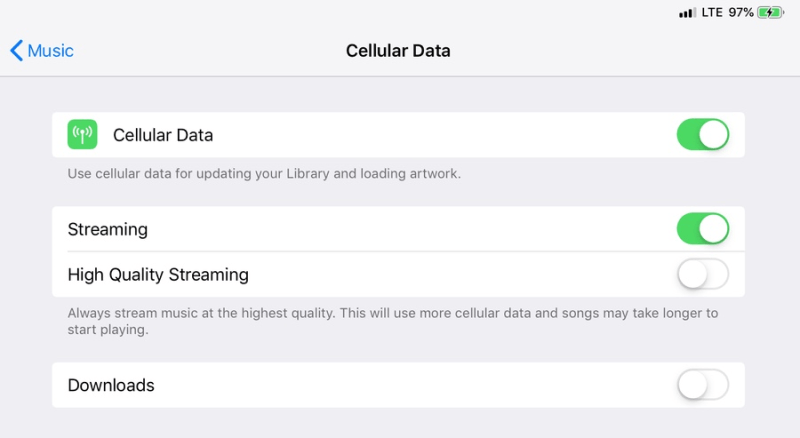
Adım 1. Ana ekrandan Ayarlar'ı açın ve Müzik menüsüne gidin.
2. Adım. "YAYIN VE İNDİRİLENLER"i bulun ve "Hücresel Veri Kullan"ı açın.
3. Adım. Ayarın uygulandığından emin olmak için Apple Music uygulamasını yeniden başlatın.
Apple Music indirmeleri için hücresel veri etkinleştirilse bile, bir Wi-Fi bağlantısı mevcut olduğunda iPhone'unuzun veri yerine Wi-Fi kullanımına öncelik vereceğini unutmayın.
Yukarıdaki yöntemler yine başarısız olursa, hücresel veri planınızın süresinin henüz dolmadığından veya belirli bir sınıra ulaşmadığından ve sorunsuz çalıştığından emin olun. Verilerinizin mevcudiyeti ile ilgili bir sorun yoksa sonraki işlemleri deneyebilirsiniz.
Bazen cihazlar, belirlenmesi zor olabilecek nedenlerle çıldırır. Bilinmeyen geçici hatalardan kaçınmak için iPhone'unuzu yeniden başlatmayı deneyin.
Güncelliğini yitirmiş Apple Music ve iOS sürümü birkaç soruna neden olabilir ancak Apple Music'in hücresel verilerde çalmamasına neden olabilir. En son sürümleri kullanmıyorsanız, hataları ve sorunları önlemek için bunları güncellemek daha iyidir.
Apple Music'i dinlemek için hücresel veriye veya Wi-Fi'ye bağlı olmak bazen bağlantı veya diğer sorunlar nedeniyle deneyiminizi mahvedebilir. Veri bağımlılığı olmadan Apple'dan en sevdiğiniz şarkıların keyfini çıkarmanın başka bir yolu var. Bu eğitimin bir sonraki bölümünde öğrenin.
Uygulamalarla ve bağlantı sorunlarıyla uğraşmak can sıkıcı olabilir. Ayrıca, dinleme zevkiniz, hem Apple Music'ten hem de hücresel veri bağlantısından alınan ve süresi dolabilecek aboneliklere bağlı olacaktır. Apple Music aracılığıyla indirseniz bile, uygulama içinde oynatma sınırlıdır, bu nedenle şarkıları gerçekten kısıtlama olmadan saklayamazsınız.
En sevdiğiniz melodileri istiyorsanız Apple Müzik çevrimdışı yukarıda belirtilen herhangi bir bağımlılık olmadan, Apple Music deneyiminizi geliştirecek üçüncü taraf yazılımları kullanmayı düşünün. bu DumpMedia Apple Music Converter, Apple Music parçalarınızı indirebilir ve seçtiğiniz standart ses biçimlerine dönüştürebilir. Bu yazılım olacak DRM korumasını kaldırın Bu, şarkıları Apple Music dışında kopyalamanızı veya çalmanızı kısıtlar.
DumpMedia Apple Müzik dönüştürücü Apple Music aboneliğiniz sona erdikten sonra bile iPhone'unuzda sınırsız çalmanıza izin verir. Üstelik indirdiğiniz şarkıları başka cihazlarda da çalabilirsiniz. Apple Music'te harika bir şarkı ve çalma listesi koleksiyonunuz varsa, indirme ve dönüştürme işlemlerinin fazla zamanınızı alacağını düşünmeyin. DumpMedia Apple Music dönüştürücü, piyasada bulunan benzer yazılımlardan on kat daha hızlı dönüştürme hızlarına sahiptir. ID3 etiketleri ve şarkı bilgileri, kolay müzik yönetimi için uygun şekilde saklanır.
DumpMedia düzeltmeler de dahil olmak üzere bu yazılımı düzenli olarak günceller. Tam sürüm ile ücretsiz teknik desteğin keyfini çıkarın. Destek merkezi, ücretsiz deneme kullanıcıları ile bile müşterilerle hemen ilgilenir.
Şarkılarınızı Mac'inize, iPhone'unuza veya diğer aygıtlarınıza kalıcı olarak kaydederek Apple Music'in hücresel verilerde çalmamasını önleyin. Sınırsız çevrimdışı dinleme için adımlar şunlardır:
1. Adım. DumpMedia Mac için Apple Music Converter yükleyicisi DumpMediaweb sitesi. Kurulumu Mac'inizde yürütün. Sadece biraz zaman alır.

Adım 2. Dönüştürücü uygulamasını çalıştırın. iTunes'u da açacaktır. Ana arayüzde indirmek ve dönüştürmek istediğiniz Apple Music şarkılarını seçin.
3. Adım. Çıkış dosyası formatını seçin MP3, AIFF, FLAC, vb. Ardından dönüştürülen şarkılarınız için çıkış hedefini seçin.

Adım 4. İşlemi başlatmak için "Dönüştür" düğmesine tıklayın. Dönüştürme tamamlandığında bir mesaj görünecektir. Devam edin ve dönüştürülen parçalarınızı iPhone'unuza veya diğer cihazlarınıza kopyalayın.
Tebrikler! Bu makalede, iPhone veya iPad'inizde sorun giderme konusunda birçok bilgi edindiniz. Apple Music'in hücresel verilerde çalmaması kolay bir sorun gibi görünse de külfetli olabilir. Hücresel veri, müzik akışı için varsayılan ayar değildir, bu nedenle yaygın olarak kullanılan Wi-Fi bağlantısı üzerinden veri kullanırken sorunlarla karşılaşmamız anlaşılabilir.
Ayrıca, hücresel verilerde çalmayan Apple Music ile başa çıkmanın başka bir yolunuz var. Ve bu, şarkılarınızı çevrimdışı tutmak için indirip dönüştürerek yapılır. Denenecek bir yazılım DumpMedia Apple Müzik Dönüştürücü. Kullanışlı işlevleri ve hızlı performansıyla bu Apple Music arkadaşı, Apple hayranlarının dinleme deneyimini hayal kırıklığına uğratmayacak ve geliştirmeyecek.
